
Ez a szoftver kijavítja a gyakori számítógépes hibákat, megvédi Önt a fájlvesztésektől, a rosszindulatú programoktól, a hardverhibáktól és optimalizálja a számítógépet a maximális teljesítmény érdekében. Javítsa ki a PC-problémákat és távolítsa el a vírusokat most 3 egyszerű lépésben:
- Töltse le a Restoro PC-javító eszközt amely a szabadalmaztatott technológiákkal érkezik (szabadalom elérhető itt).
- Kattintson a gombra Indítsa el a szkennelést hogy megtalálja azokat a Windows problémákat, amelyek PC problémákat okozhatnak.
- Kattintson a gombra Mindet megjavít a számítógép biztonságát és teljesítményét érintő problémák kijavításához
- A Restorót letöltötte 0 olvasók ebben a hónapban.
A HP laptop felhasználói panaszkodnak nagy rajongói zaj és a System Fan (90b) hibakód megjelenítését. Ez a hiba általában akkor fordul elő, amikor elindítja a számítógépet, és a rendszer ventilátora gyorsabban forog. Ez a hiba a rendszer ventilátorához kapcsolódott, és a fűtési rendszer problémáját jelzi.
Ha ez a hiba is zavarja, akkor itt megtudhatja, hogyan javíthatja könnyedén a HP laptop 90b hibakódját.
Hogyan javíthatom meg a hűtőrendszert a HP laptopomon?
1. Frissítse a BIOS-t
- Az első dolog, amit keresnie kell a függőben lévő BIOS-frissítéshez a laptophoz. Rendszerének legújabb BIOS-frissítését a HP webhelyén találja meg.
- Lépjen a HP Support Assistant oldalra, itt, és töltse le a HP Support Assistant szoftvert. Telepítse a programot, ha szükséges.
- Futtassa a szoftvert és a Saját eszközök lapon keresse meg számítógépét, majd kattintson a gombra Frissítések.
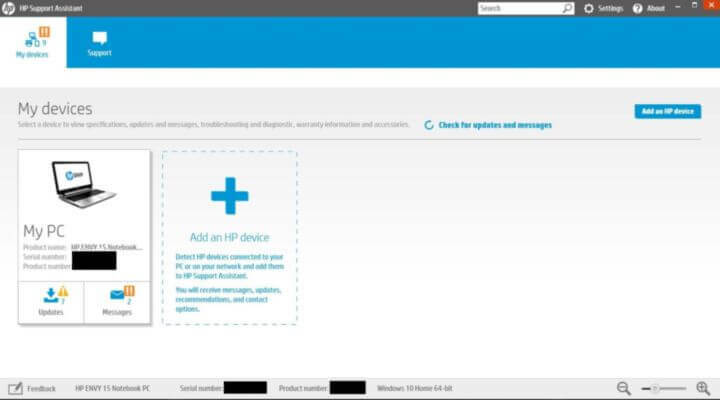
- Most kattintson aEllenőrizze a frissítéseket és az üzeneteket”A legfrissebb frissítések letöltéséhez.
- Ha valamilyen frissítést talál, jelölje be a BIOS frissítési négyzetét, majd kattintson a gombra Letöltés és telepítés.
- A frissítés telepítése után zárja be a Support Assistant programot. Indítsa újra a rendszert, és ellenőrizze a javulást.
Kerülje el a túlmelegedést és vegye kezébe a ventilátor vezérlését ezzel a laptop hűtő szoftverrel
2. Tisztítsa meg a szellőzőnyílásokat és a CPU ventilátorokat
- Ha a probléma továbbra is fennáll, annak oka lehet, hogy a laptop külső szellőzőnyílásaiban felhalmozódott a por, ami magasabb hőmérsékletet eredményezett, és így a hibát. Ez akkor is előfordulhat, ha a CPU-ra felhordott hőpaszta kiszáradt, és újratöltésre szorul.
- A számítógép leállítása után ellenőrizze a külső szellőzőnyílásokat, és a nyitott szellőzőnyílásokon keresztül levegőt fújva távolítsa el a port.
- Ezenkívül alaposan tisztítsa meg a CPU ventilátorokat, majd tegye vissza a fedelet. Indítsa újra a számítógépet, és ellenőrizze a felbontást.

- Ha a probléma továbbra is fennáll, ellenőrizze, hogy a CPU hőpasztája kiszáradt-e. Távolítsa el a régi hőpaszta maradékát, és tegye vissza a hőpasztát. Ha nem tudja, hogyan kell csinálni, kérje szakember segítségét.
- Indítsa újra a számítógépet, és ellenőrizze, hogy a hiba megismétlődik-e. Mivel a hibát többnyire a fűtési problémák okozzák, tisztítsa meg a szellőzőnyílásokat, és a hőpaszta újbóli feltöltésével meg kell oldania.
3. Végezze el a Hard Reset lehetőséget
- Ha a probléma továbbra is fennáll, próbálja meg alaposan visszaállítani a rendszert. Ez csak a termikus értékeket állítja vissza, és lehetővé teszi a rendszer újbóli használatát hiba nélkül.
- A hardver visszaállításához kapcsolja ki a HP laptopot.
- Távolítsa el a laptophoz csatlakoztatott külső eszközöket. Távolítsa el a tápkábelt is, ha be van dugva.
- Most nyomja meg és tartsa lenyomva 15 másodpercig a laptop bekapcsológombját a visszaállításhoz. Hagyja a laptopot körülbelül egy-két percig.

- Most csatlakoztassa a hálózati adaptert a fali aljzathoz, és csatlakoztassa a tápkábelt a laptophoz.
- Kapcsolja be a számítógépet, és ellenőrizze az esetleges fejlesztéseket.
KAPCSOLÓDÓ TÖRTÉNETEK, AMELYEK SZERETNEK
- 7 legjobb külső merevlemez felhőalapú hozzáféréssel és bónusz tárolóval
- A Windows 10 áthelyezése külső merevlemezre
- 17 legjobb USB 3.0 külső merevlemez a Windows 10 PC-hez
 Még mindig vannak problémái?Javítsa ki őket ezzel az eszközzel:
Még mindig vannak problémái?Javítsa ki őket ezzel az eszközzel:
- Töltse le ezt a PC-javító eszközt Nagyszerűnek értékelte a TrustPilot.com oldalon (a letöltés ezen az oldalon kezdődik).
- Kattintson a gombra Indítsa el a szkennelést hogy megtalálja azokat a Windows problémákat, amelyek PC problémákat okozhatnak.
- Kattintson a gombra Mindet megjavít hogy megoldja a szabadalmaztatott technológiákkal kapcsolatos problémákat (Exkluzív kedvezmény olvasóinknak).
A Restorót letöltötte 0 olvasók ebben a hónapban.


